Ao atualizar ou migrar seu site, é comum ter algumas páginas ou links quebrados. Normalmente, o navegador exibirá um código de erro quando um usuário tentar clicar em uma página quebrada ou ausente.
Se uma pessoa visualizar um erro muitas vezes, é muito mais provável que ele saia do seu site, o que pode aumentar sua taxa de rejeição.
Os redirecionamentos 301 ajudam a levar os usuários para a página correta quando eles clicam um link quebrado. Se você tiver um site no WordPress, também pode configurar redirects. Vamos ver como a seguir.
O que são redirecionamentos?
Redirecionamentos são uma técnica para enviar usuários e bots para uma URL atualizada. Quando os usuários clicam em um link quebrado ou encontram uma página quebrada, o redirect os envia automaticamente para a URL certa.
Redirecionamentos podem impactar seu SEO; os bots dos mecanismos de pesquisa também precisam deles. Se o Google navegar pelo seu site e não conseguir encontrar uma página, isso pode afetar sua classificação.
No entanto, se os bots encontrarem um redirecionamento, eles vão analisar qual tipo de redirect foi usado e há quanto tempo está em vigor.
Os redirecionamentos melhoram a experiência do usuário, enviando um usuário para o novo local, especialmente se ele não souber que você mudou ou atualizou uma URL.
Como usar redirecionamentos
Os redirecionamentos costumam ser usados para atualizar um site que migrou para um novo servidor. Você também pode usá-los se tiver feito uma atualização do domínio, alterado qualquer URL de página ou feito atualizações na navegação do seu site.
Você também pode redirecionar uma página para evitar a criação de conteúdo duplicado. Se você estiver movendo o conteúdo para uma nova página com uma URL atualizada, poderá usar um redirect para direcionar os usuários para a nova página.
Tipos de redirects
- 301: são “redirecionamentos permanentes”. Você pode usar redirecionamentos 301 quando uma página for movida para um novo destino de forma permanente. Eles possuem o maior link equity e funcionam melhor para SEO.
- 302/307: use esses redirecionamentos ao mover uma página temporariamente ou quando quiser redirecionar os usuários para um novo site ou página de maneira temporária.
- Meta refresh: você geralmente verá esse tipo de redirecionamento sendo usado no client-side (ou seja, no navegador) e não no servidor. Ele direciona os usuários para uma nova página após um período de tempo especificado. Não é recomendado para fins de SEO.
- HTTP para HTTPS: esse tipo de redirecionamento força os navegadores a exibir a versão HTTPS de uma página.
Cada tipo de redirecionamento pode ser dividido em duas categorias:
- Client-side: acontecem diretamente no navegador. Um usuário pode acionar um redirecionamento client-side ao selecionar um link. Por exemplo: quando você seleciona uma página e recebe uma opção para “clique neste link se não for redirecionado em 5 segundos”.
- Server-side: esse redirecionamento ocorre quando um servidor responde com um código de status. Ele ocorre quando um usuário clica em uma página ou link desatualizado e é redirecionado automaticamente para uma nova página.
WordPress redirect via arquivo htaccess
Htaccess é um arquivo de configuração que informa ao seu servidor como exibir páginas do diretório raiz do WordPress. Nós sugerimos que você faça redirects usando este método apenas se for, ou tiver, um desenvolvedor ou estiver familiarizado com o backend técnico do CMS do WordPress.
Como redirecionar URLs via arquivo htaccess
- Verifique as regras de edição htaccess do seu host. Cheque novamente se você tem acesso no nível de edição e pode fazer alterações no arquivo sem precisar da ajuda do seu host ou de um desenvolvedor.
- Faça backup do seu site e crie uma cópia do seu arquivo htaccess atual. É importante isso e baixar o arquivo htaccess antes de fazer qualquer alteração. Se algo der errado, você pode voltar ao site original.
- No diretório raiz, adicione esta linha de código no topo:
Redirect 301 /current-page.html http://www.seusite.com.br/nova-pagina/
WordPress redirect via plug-ins
Esta é uma das melhores maneiras de implementar redirecionamentos no WordPress. Os plug-ins não dão muita margem para erros. Lembre-se de fazer backup do seu site antes de instalar e usar plug-ins.
Yoast SEO
O Yoast SEO é uma opção confiável quando se trata de SEO e WordPress. Este plug-in aborda vários aspectos de SEO, incluindo os redirecionamentos.
1. Faça login no back-end do seu site e faça o backup.
2. Baixe o Yoast SEO na loja de plug-ins do WordPress. Vá para a opção Plug-ins e, em seguida, clique em Adicionar novo (Add new). Pesquise o plug-in Yoast SEO.
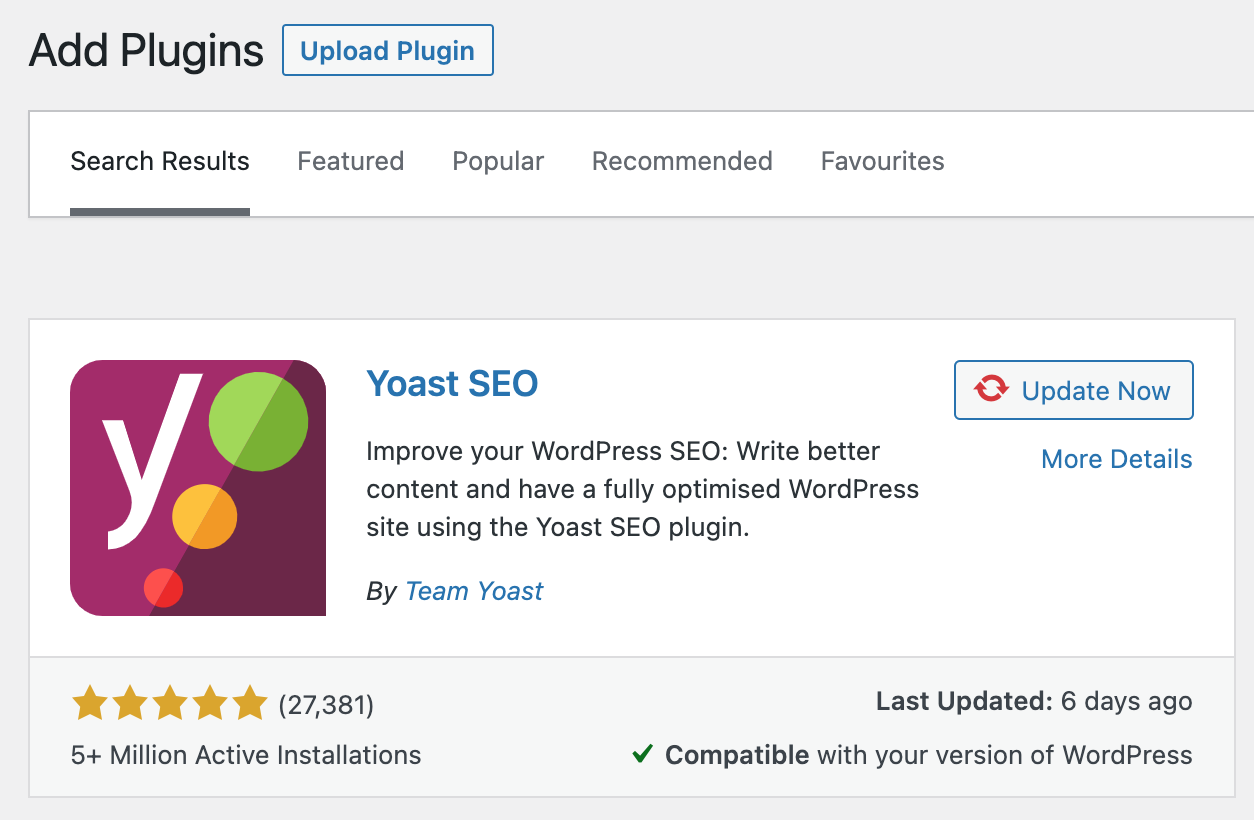
3. Uma vez instalado, vá para a página plug-ins e clique em Ativar (Activate). Agora o plug-in está funcionando no site.
4. Na barra de ferramentas à esquerda, selecione o menu Yoast (o “SEO” ao lado do “Y”). Selecione Redirecionamentos (Redirects):
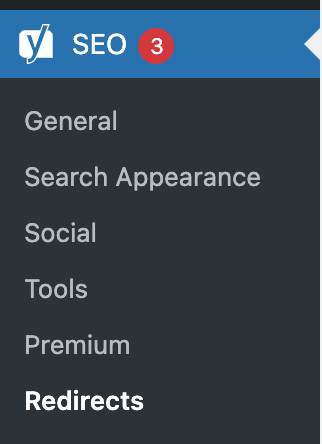
5. Escolha o tipo de redirecionamento:
- 301: movido permanentemente e será o destino final;
- 302: encontrado, mas movido temporariamente;
- 307: redirecionado temporariamente;
- 410: exclusão de conteúdo (para conteúdo antigo e desatualizado que deve ser excluído do site);
- 451: indisponível por motivos legais.
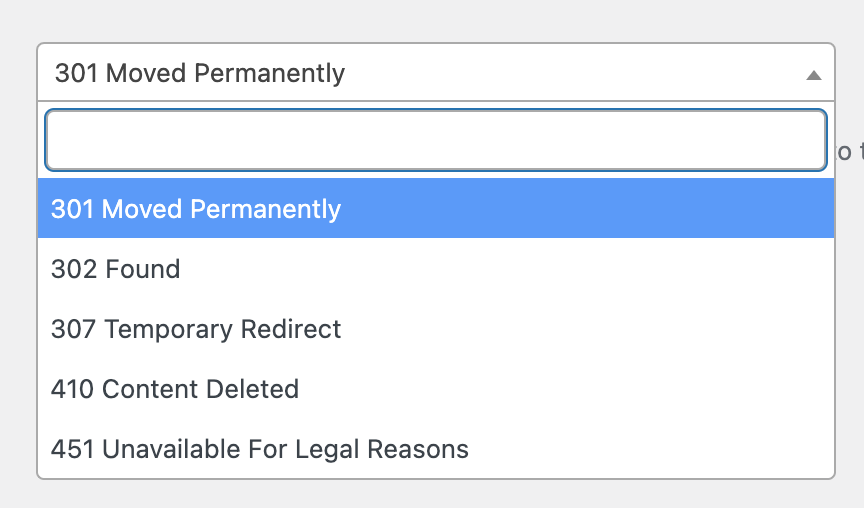
6. Digite a slug da URL antiga que você quer redirecionar. Certifique-se de que o formato da slug apareça exatamente como está escrito. Clique em Adicionar redirecionamento (Add redirect).
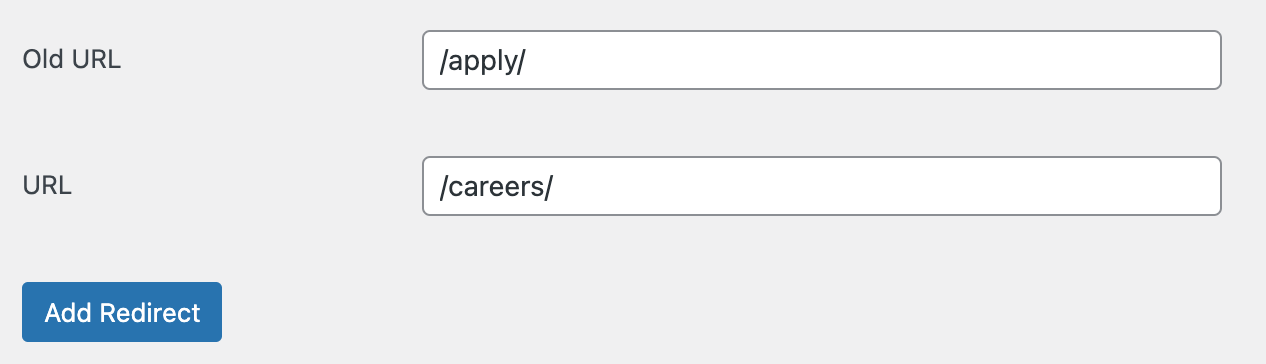
7. O redirecionamento agora está ativo. Para testá-lo, insira a URL na barra de endereços do navegador. Se não funcionar, limpe o cache do navegador e tente novamente.

Redirection
Este é um plug-in muito simples e fácil de usar que se concentra apenas em redirecionamentos.
1. Baixe o plug-in Redirection da loja de plug-ins do WordPress.
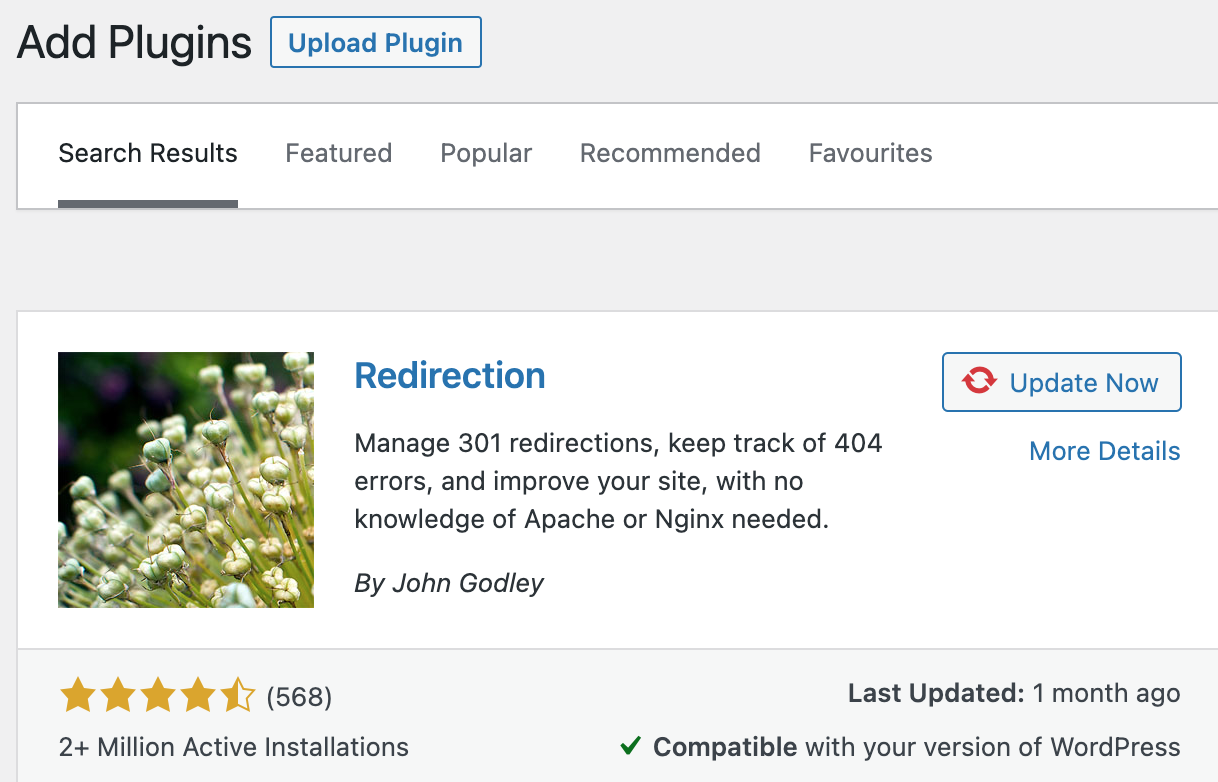
2. Instale e ative.
3. Vá para Ferramentas (Tools) no painel de menu do lado esquerdo e selecione Redirecionamento (Redirection).
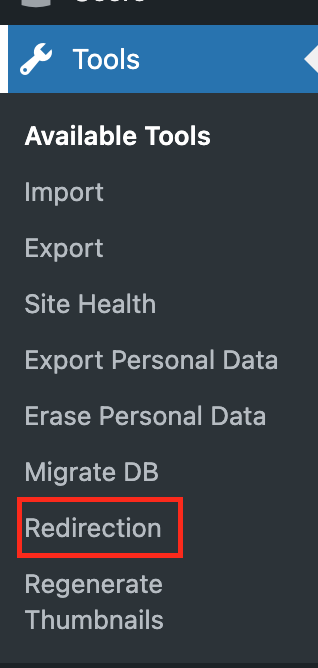
4. Na parte superior da página, clique em Adicionar novo (Add new). Insira a slug da URL antiga no campo URL de origem (Source URL). Digite a slug da nova URL que você deseja redirecionar no campo URL de destino (Target URL). Selecione Adicionar redirecionamento (Add redirect).
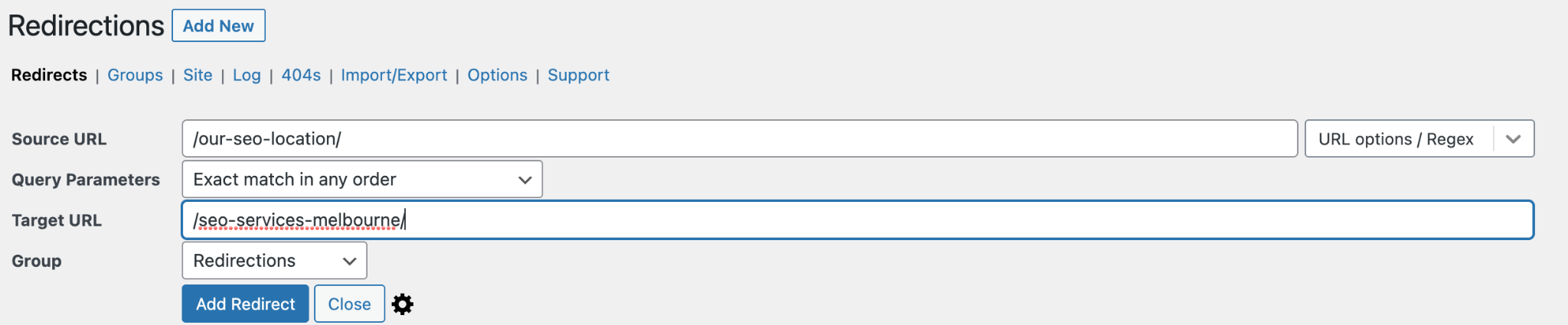
5. O redirecionamento deve estar ativo. Teste se a URL funciona visitando a URL antiga da página e certifique-se de direcionar para a nova URL. Se não funcionar, limpe o cache do navegador e tente novamente.
301 Redirects — Easy Redirect Manager
Muito parecido com o Redirection, este plug-in torna os redirecionamentos mais limpos e fáceis de fazer.
1. Baixe, instale e ative o 301 Redirects.
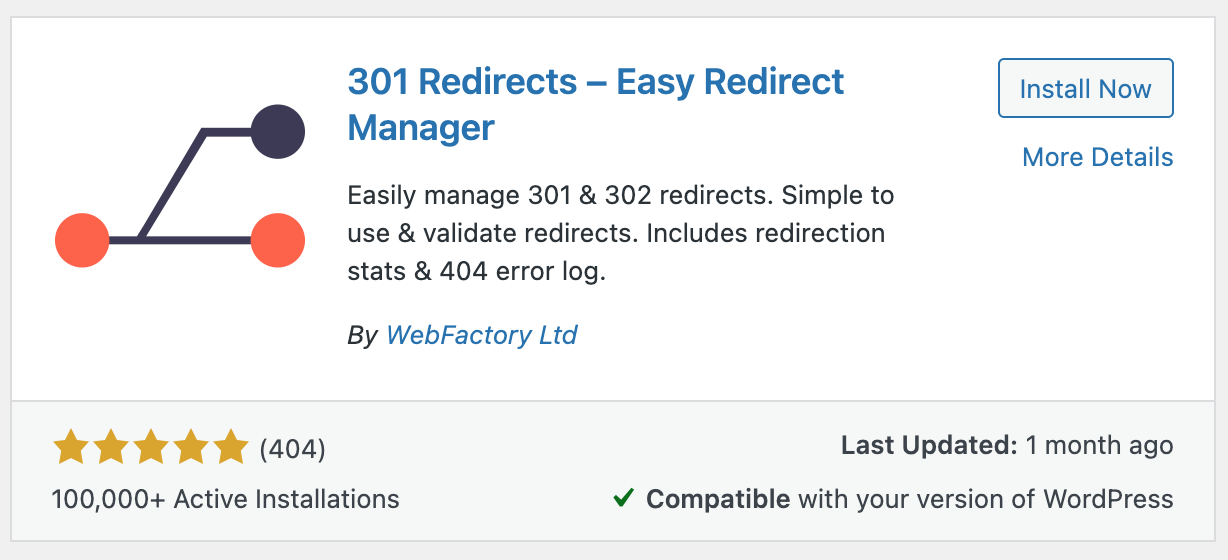
2. Acesse a página de plug-ins. Em 301 Redirects, selecione Gerenciar redirecionamentos (Manage Redirects).
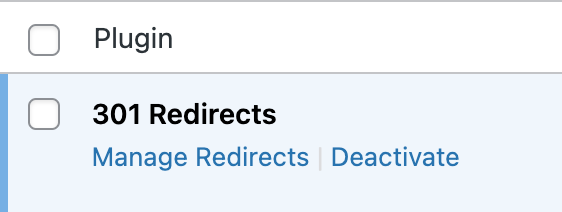
3. Escolha o ID ou o tipo de redirecionamento (301, 302 ou 307).
4. Adicione a slug da URL antiga no campo Redirecionar de (Redirect From). A nova URL para a qual você deseja redirecionar vai para o campo Redirecionar para (Redirect To).
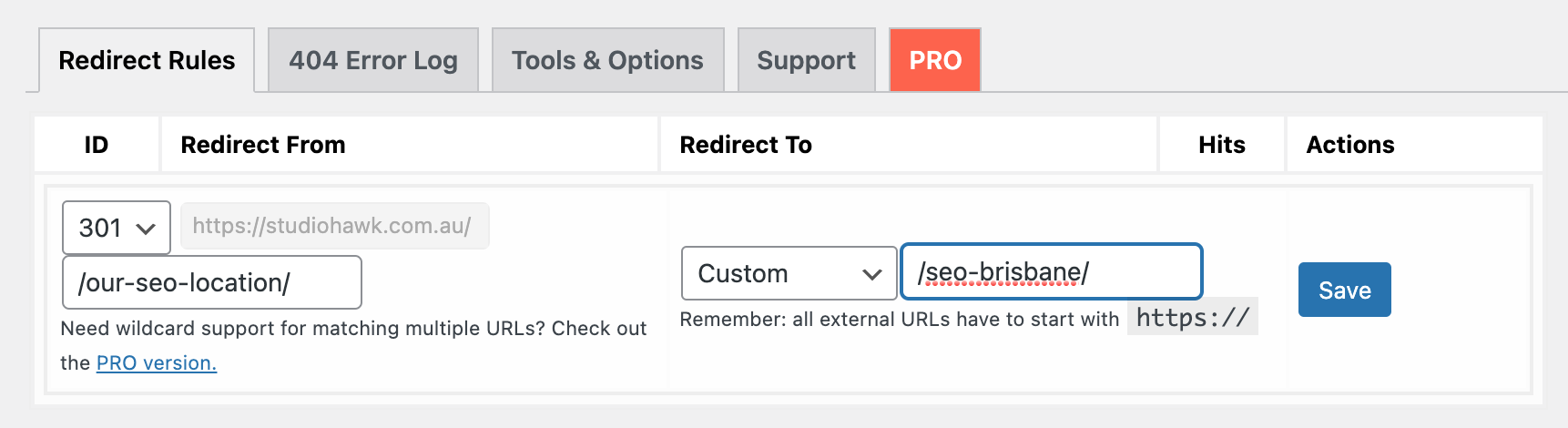
5. O redirecionamento está ativo. Teste se a URL funciona visitando a URL antiga. Se não funcionar, limpe o cache do navegador e tente novamente.
É crucial encontrar e corrigir links quebrados do seu site. Se um usuário clicar em um link e não encontrar o que está procurando (ou pior, receber um erro 4xx), é provável que ele abandone a página – e o seu.
Executar uma auditoria regularmente no seu site ajuda a identificar quaisquer problemas que surjam à medida que você atualiza seu site. Se você esquecer de adicionar um redirecionamento a uma página e isso resultar em um erro, uma ferramenta Auditoria de Site, da Semrush, vai detectá-lo.
A ferramenta inclui verificações específicas para erro 400 bad request e links quebrados, para que você possa encontrar e corrigir o problema com redirecionamentos.
Para começar a auditoria do site:
1. Entre na sua conta Semrush.
2. Selecione Projetos.
3. Selecione seu projeto preferido e, em seguida, selecione Auditoria de Site no painel.

4. Defina as configurações da auditoria. Você poderá definir o escopo do rastreamento, proibir URLs e adicionar outras informações de login do site.
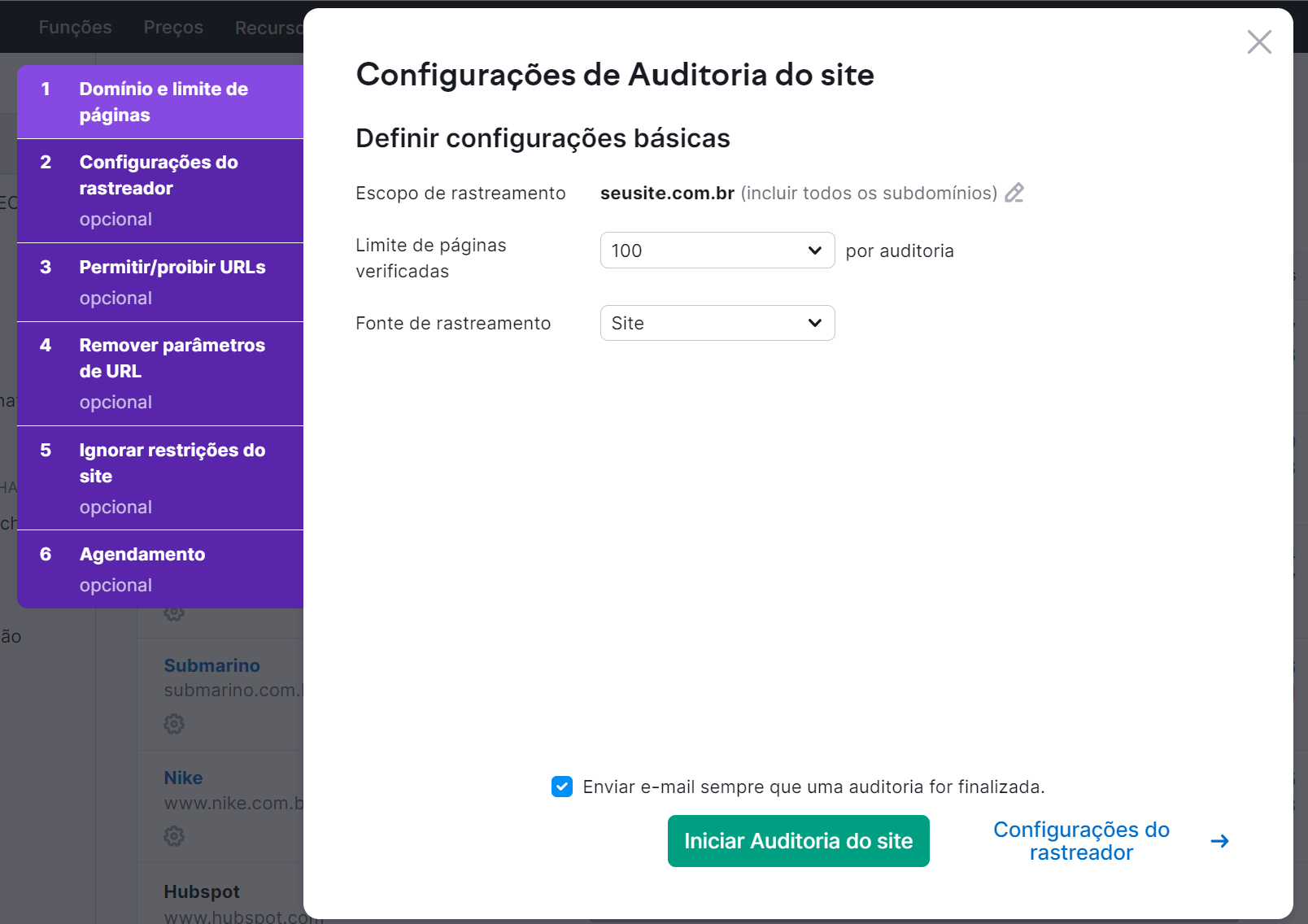
5. Selecione Iniciar Auditoria do site.
A ferramenta informará quando seus resultados estiverem disponíveis para análise. Selecione a guia Problemas para pesquisar páginas que apresentam um erro 4xx ou links quebrados:

Selecione o problema para ver cada URL com status 4xx:
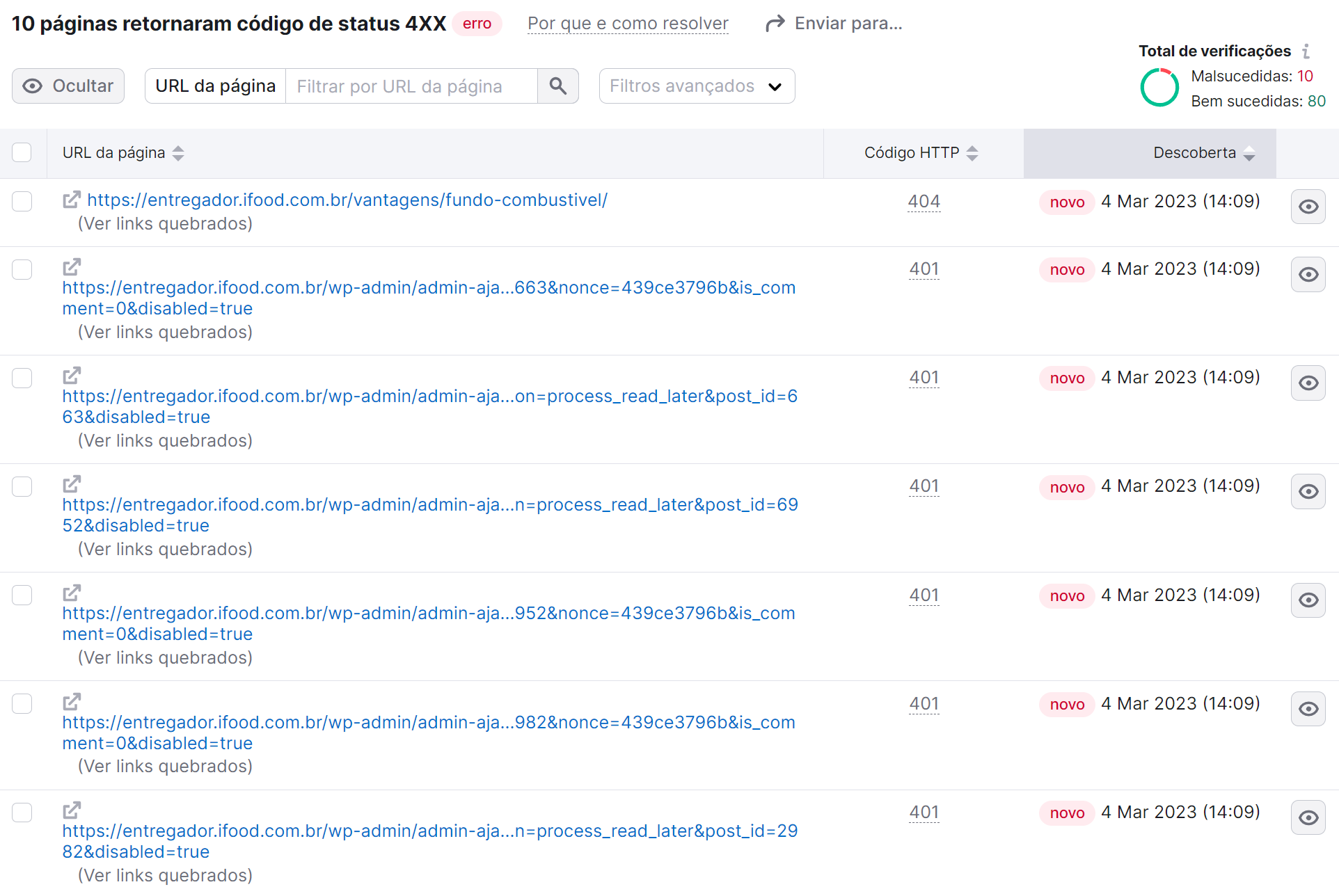
Problema: páginas com redirecionamento temporário
Redirecionamentos temporários não são 100% compatíveis com SEO. Os mecanismos de pesquisa podem indexar a página redirecionada, mas ela não receberá nenhuma autoridade dos backlinks que apontam para ela. Isso pode afetar negativamente a classificação e o tráfego da página.
A ferramenta sinaliza URLs com redirecionamentos temporários e ajuda a determinar quais delas precisam ser redirecionadas ou removidas permanentemente.
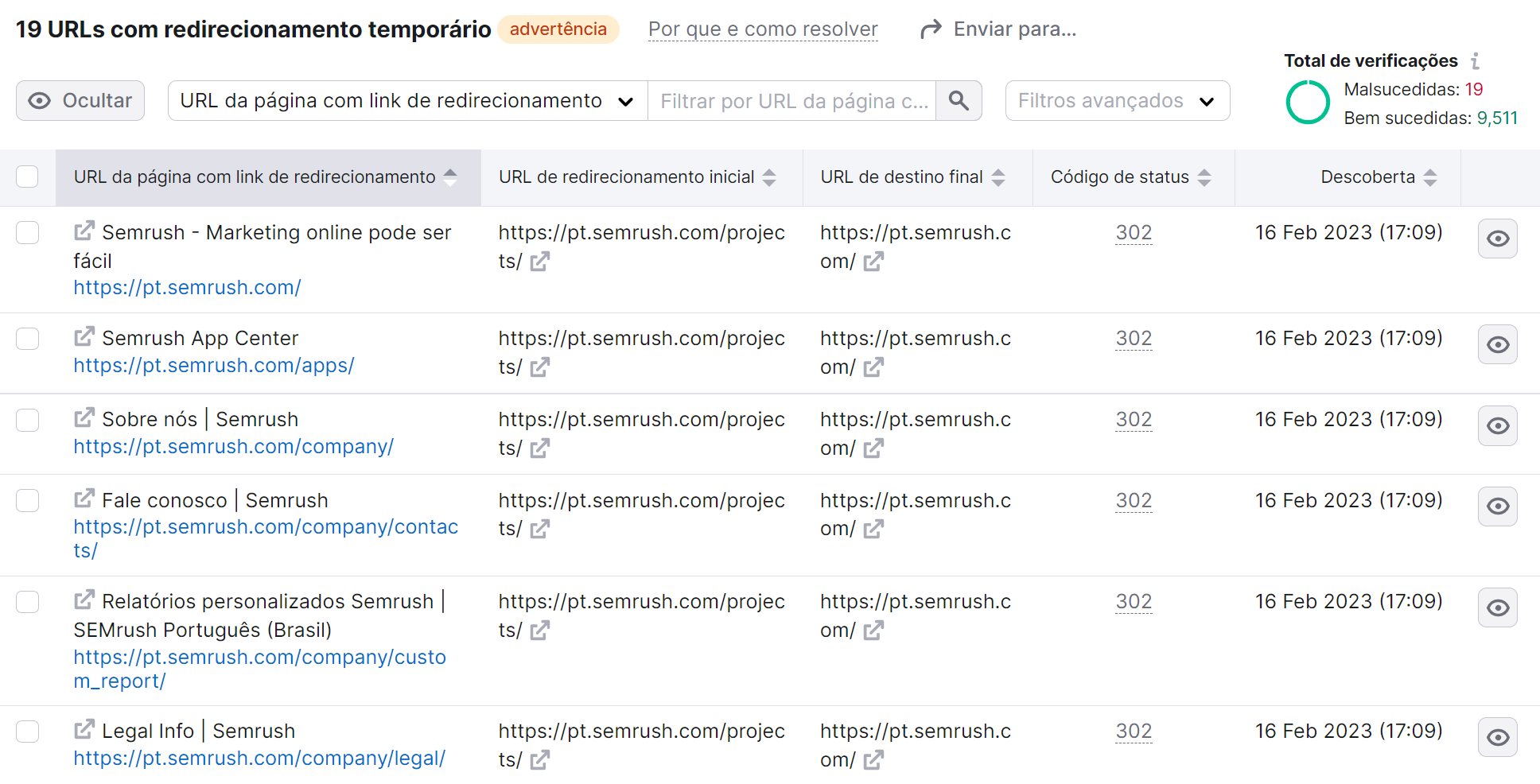
Problema: links internos estão quebrados
A linkagem interna ocorre quando você faz links de uma página do seu site para outra. A Auditoria de Site também indica quaisquer links internos quebrados que encontrar.

Conclusões
Links e páginas quebradas prejudicam sua classificação. Os redirecionamentos são uma maneira fácil de evitar que isso aconteça.
Eles podem ser fáceis de implementar ou corrigir, dependendo das ferramentas que você usa. Execute auditorias regularmente para ver se há links quebrados.



